Yazar:
Sara Rhodes
Yaratılış Tarihi:
9 Şubat 2021
Güncelleme Tarihi:
1 Temmuz 2024
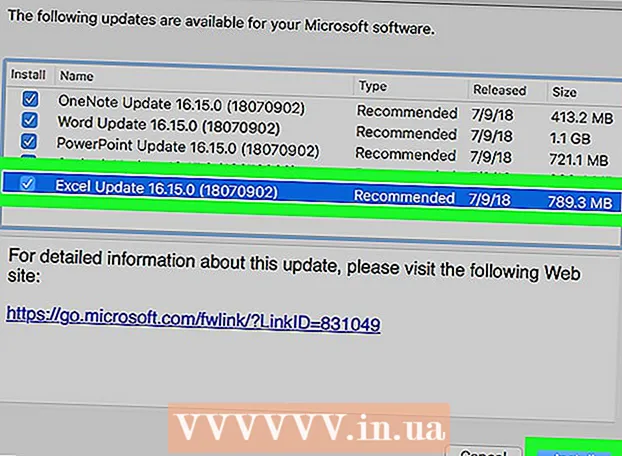
İçerik
Bu makalede, bir Windows veya macOS bilgisayarda Excel'i nasıl güncelleyeceğinizi göstereceğiz. Güncellemeler varsa, Excel bunları indirecek ve kuracaktır. Excel'in genellikle otomatik olarak güncellendiğini unutmayın.
adımlar
Yöntem 1/2: Windows
 1 Excel'i başlatın. Simgesi yeşil bir arka plan üzerinde beyaz bir X'e benziyor. Excel başlangıç sayfası açılacaktır.
1 Excel'i başlatın. Simgesi yeşil bir arka plan üzerinde beyaz bir X'e benziyor. Excel başlangıç sayfası açılacaktır. - Excel zaten çalışıyorsa, açık dosyayı içine kaydedin - bunu yapmak için Ctrl+Sve ardından bir sonraki adımı atlayın.
 2 Tıklamak boş kitap. Bu seçeneği sol üst köşede bulacaksınız.
2 Tıklamak boş kitap. Bu seçeneği sol üst köşede bulacaksınız. 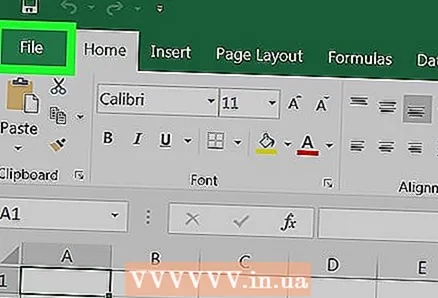 3 Tıklamak Dosya. Bu seçeneği sol üst köşede bulacaksınız. Bir menü açılacaktır.
3 Tıklamak Dosya. Bu seçeneği sol üst köşede bulacaksınız. Bir menü açılacaktır. 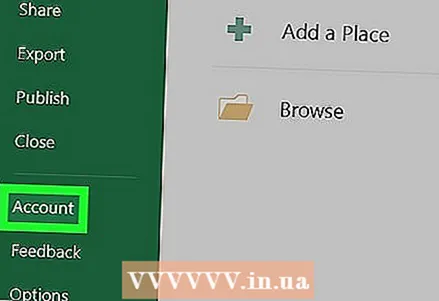 4 Tıklamak Hesap. Sol bölmededir.
4 Tıklamak Hesap. Sol bölmededir. 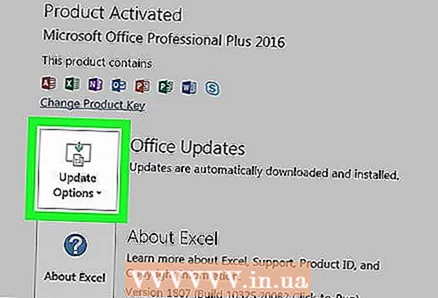 5 Tıklamak Güncelleme seçenekleri. Bu seçenek pencerenin ortasındadır. Bir menü açılacaktır.
5 Tıklamak Güncelleme seçenekleri. Bu seçenek pencerenin ortasındadır. Bir menü açılacaktır. 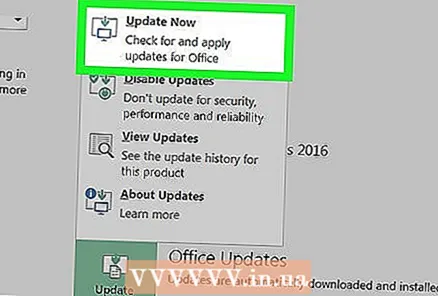 6 Tıklamak Şimdi güncelle. Bu seçeneği menüde bulacaksınız.
6 Tıklamak Şimdi güncelle. Bu seçeneği menüde bulacaksınız. - Bu seçenek mevcut değilse, önce menüden "Güncellemeleri Etkinleştir"i seçin ve ardından "Şimdi Güncelle"ye tıklayın.
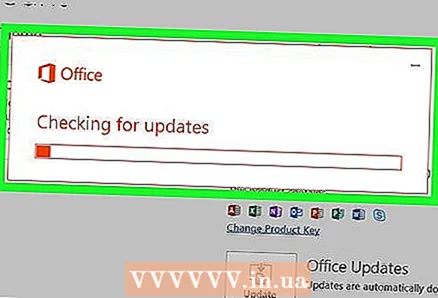 7 Güncellemeleri yükle. Bunu yapmak için ekranda gösterilen bir dizi eylemi gerçekleştirmeniz gerekebilir (örneğin, Excel'i kapatın). Güncelleme işlemi tamamlandığında Excel yeniden başlayacaktır.
7 Güncellemeleri yükle. Bunu yapmak için ekranda gösterilen bir dizi eylemi gerçekleştirmeniz gerekebilir (örneğin, Excel'i kapatın). Güncelleme işlemi tamamlandığında Excel yeniden başlayacaktır. - Güncelleme olmazsa hiçbir şey olmaz.
Yöntem 2/2: macOS
 1 Excel'i başlatın. Simgesi yeşil bir arka plan üzerinde beyaz bir X'e benziyor. Excel başlangıç sayfası açılacaktır.
1 Excel'i başlatın. Simgesi yeşil bir arka plan üzerinde beyaz bir X'e benziyor. Excel başlangıç sayfası açılacaktır. - Excel zaten çalışıyorsa, açık dosyayı içine kaydedin - bunu yapmak için ⌘ Komut+Sve ardından bir sonraki adımı atlayın.
 2 Tıklamak referans. Ekranın üst kısmındaki menü çubuğundadır. Bir menü açılacaktır.
2 Tıklamak referans. Ekranın üst kısmındaki menü çubuğundadır. Bir menü açılacaktır. 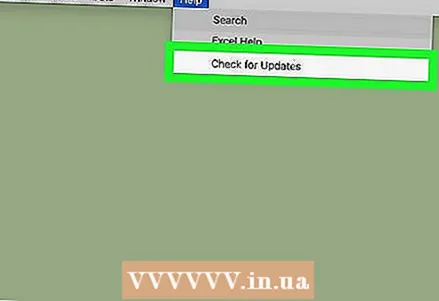 3 Tıklamak Güncellemeleri kontrol et. Bu seçeneği menüde bulacaksınız. "Güncelle" penceresi açılacaktır.
3 Tıklamak Güncellemeleri kontrol et. Bu seçeneği menüde bulacaksınız. "Güncelle" penceresi açılacaktır. 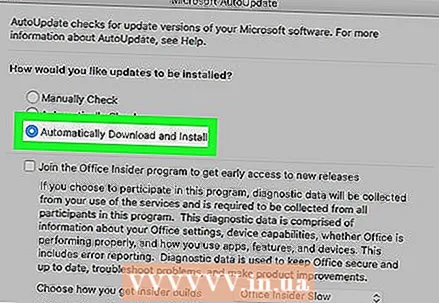 4 "Otomatik olarak indir ve kur" seçeneğinin yanındaki kutuyu işaretleyin. Güncelleme penceresinin ortasında bulacaksınız.
4 "Otomatik olarak indir ve kur" seçeneğinin yanındaki kutuyu işaretleyin. Güncelleme penceresinin ortasında bulacaksınız.  5 Tıklamak Güncellemeleri kontrol et. Bu seçeneği sağ alt köşede bulacaksınız.
5 Tıklamak Güncellemeleri kontrol et. Bu seçeneği sağ alt köşede bulacaksınız. 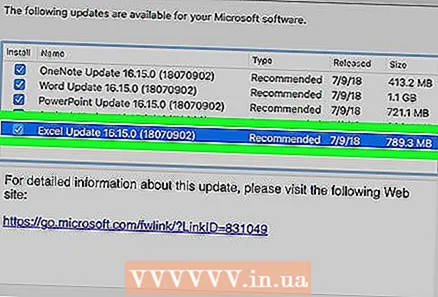 6 Güncellemeleri yükle. Bunu yapmak için ekranda gösterilen bir dizi eylemi gerçekleştirmeniz gerekebilir (örneğin, Excel'i kapatın). Güncelleme işlemi tamamlandığında Excel yeniden başlayacaktır.
6 Güncellemeleri yükle. Bunu yapmak için ekranda gösterilen bir dizi eylemi gerçekleştirmeniz gerekebilir (örneğin, Excel'i kapatın). Güncelleme işlemi tamamlandığında Excel yeniden başlayacaktır. - Güncelleme olmazsa hiçbir şey olmaz.
İpuçları
- Excel'i güncellemek, Office 365 paketine dahil olan tüm programları güncelleyebilir (ancak yalnızca otomatik güncellemeler etkinse).
Uyarılar
- Kural olarak, Excel güncellemeden önce kapanır, bu nedenle açık olan dosyayı Excel'de kaydedin. Bunu yapmazsanız, Excel, güncellemeden sonra dosyanızın son kaydedilen sürümünü açmanızı ister.



